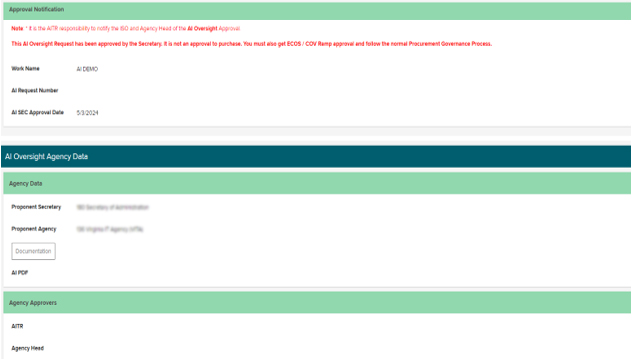ዓላማ
ይህ የሥራ ዕርዳታ በአርኬር እና በኮመንዌልዝ ቴክኖሎጂ ፖርትፎሊዮ (ሲቲፒ) ፕላን እይታ ውስጥ አርቴፊሻል ኢንተለጀንስ (AI) እንዴት መመዝገብ እንደሚቻል ለማሳየት ታስቦ የተዘጋጀ ነው።
(በተጨማሪም አርቴፊሻል ኢንተለጀንስ ይመልከቱ)
መጨረሻ የዘመነው ፡ ግንቦት 28 ፣ 2024
አጠቃላይ እይታ
አርቴፊሻል ኢንተለጀንስ (AI) ቴክኖሎጂ እንደ ማሽን መማር፣ የተፈጥሮ ቋንቋን ማቀናበር፣ የባለሙያዎች ስርዓቶች፣ የንግግር ማወቂያ እና ሌሎችን የመሳሰሉ ችሎታዎችን ያካትታል። AI በህብረተሰብ እና በንግዱ ውስጥ በስፋት እየተስፋፋ በመምጣቱ በቨርጂኒያ ግዛት መንግስት ኃላፊነት ያለበት፣ ስነምግባር እና ግልጽነት ያለው የኤአይ ቴክኖሎጂ አጠቃቀምን ለማረጋገጥ መመዘኛዎች እና መመሪያዎች ስራ ላይ መዋል አስፈላጊ ነው። የ AI አስፈፃሚ ትዕዛዝ 30 በጃንዋሪ 18 በገዥው ግሌን ያንግኪን ተፈርሟል። ትእዛዙን በማክበር ኤጀንሲ ወይም ቢሮ ለመዘርጋት፣ ለመተግበር፣ ለመቅጠር ወይም ለመግዛት የሚፈልግ ማንኛውም የውስጥም ሆነ የውጭ AI ሲስተም በቨርጂኒያ ኢንፎርሜሽን ቴክኖሎጂስ ኤጀንሲ (VITA) የተያዘ መዝገብ ውስጥ ገብቶ የVITA አስተዳደር ግምገማ ማድረግ አለበት።
የስራ ፍሰት
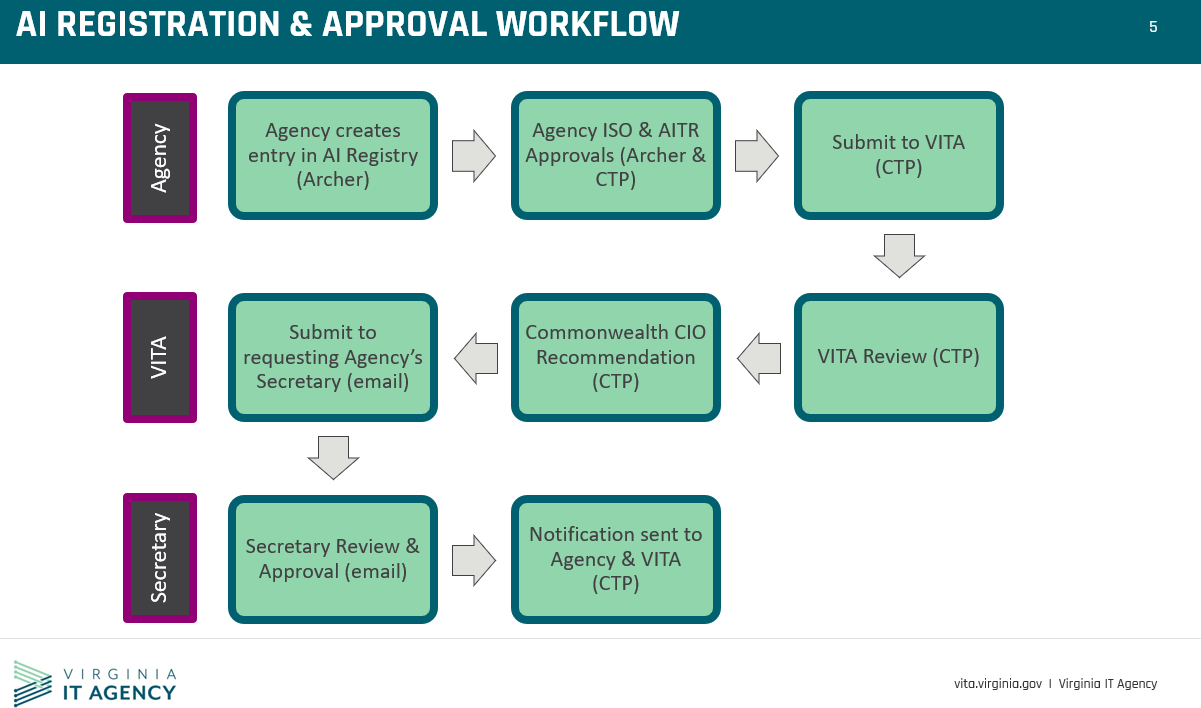
በኤጀንሲዎች ጥቅም ላይ የሚውሉት ሁሉም AI በመጀመሪያ በአርከር ፣ በስጋት አስተዳደር ስርዓት መመዝገብ እና ከዚያ ለማፅደቅ እና ለክትትል ወደ ኮመንዌልዝ ቴክኖሎጂ ፖርትፎሊዮ (CTP) Planview መሳሪያ መቅረብ አለባቸው። ከቀረበ በኋላ የኤጀንሲው የኢንፎርሜሽን ቴክኖሎጂ ሃብት (AITR) እና የኤጀንሲው ኃላፊ የኤጀንሲው መሳሪያ እና አጠቃቀም ወደ VITA ቁጥጥር እና አስተዳደር ከመወሰዱ በፊት ማጽደቅ አለባቸው። VITA ግምገማ ያካሂዳል እና ለደጋፊው ጸሐፊ በኢሜል ማሳወቂያ ይልካል። ደጋፊው ጸሐፊ ያጸድቃል ወይም አይቀበለውም። የደጋፊው ፀሐፊ ተቀባይነት ሁኔታ በCTP ውስጥ ይንጸባረቃል እና ማሳወቂያ ለኤጀንሲው እና ለኮመንዌልዝ ኢንተርፕራይዝ አርክቴክቸር (EA) ይላካል። VITA ስለ ልዩ AI አጠቃቀም እና ማፅደቃቸው መዝገቦችን ይይዛል።
ደረጃ አንድ፡ AI በአርከር ውስጥ ይመዝገቡ
ይህ እርምጃ በኤጀንሲው የመረጃ ደህንነት ኦፊሰር (ISO) ይከናወናል፡
- ቀስተኛ ክፈት .
- ወደ ኤጀንሲ የስራ ቦታ ይሂዱ፣ የኤጀንሲው አስተዳደር ተቆልቋዩን ጠቅ ያድርጉ እና አርቲፊሻል ኢንተለጀንስን ይምረጡ።
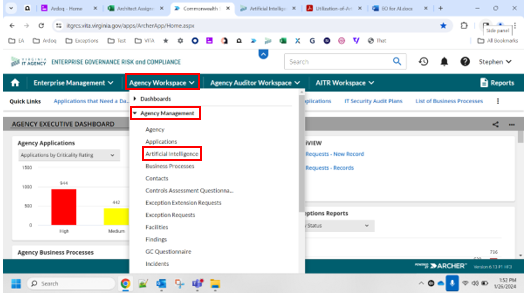
- በቀኝ በኩል ካለው ellipsis ሜኑ ውስጥ አዲስ መዝገብ የሚለውን ይምረጡ።
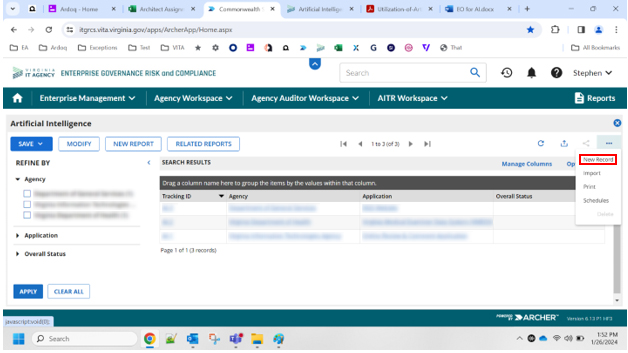
- የ AI ምዝገባ ቅጽ ይታያል. ከታች ያሉትን መስኮች ያጠናቅቁ, ከዚያ አስቀምጥ እና ዝጋ የሚለውን ጠቅ ያድርጉ.
- ኤጀንሲ
- መተግበሪያ
- አመት
- የቅጽ ማስረከቢያ ቀን
- ስም
- አርቲፊሻል ኢንተለጀንስ አይነት
- ዓላማ
- ስሜታዊነት
- የህዝብ ደህንነት
- ጥቅም ላይ የዋለው ቴክኖሎጂ
- ሞዴል አርክቴክቸር
- የሞዴል ግቤት
- የሞዴል የውጤት ውሂብ አይነት እና መዋቅር
- ሞዴል አልጎሪዝም/li>
- ጥቅም ላይ የዋሉ የውሂብ ስብስቦች
- ኦፕሬሽን
ተንቀሳቃሽ የሰነድ ቅርጸት (ፒዲኤፍ) ከአርከር ያግኙ
-
በ AI የምዝገባ ቅጽ ላይ፣ ellipsis የሚለውን ይምረጡ እና አትም የሚለውን ጠቅ ያድርጉ
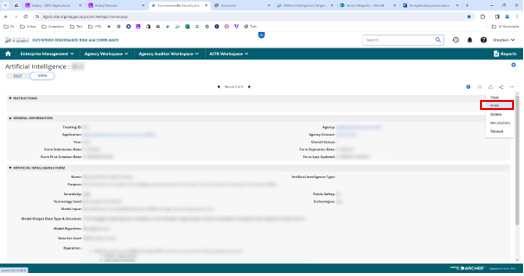
-
ቀስተኛ ወደ አዲስ ትር ከ AI ግቤት እና በላይኛው ቀኝ በኩል ያለው ማገናኛ ያቀናል ህትመት.
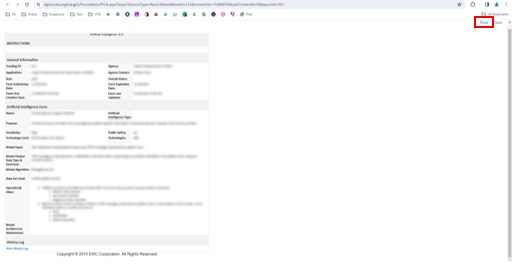
-
ተጠቃሚው ግቤቱን እንደ ፒዲኤፍ እንዲያስቀምጥ የሚያስችል የህትመት ቅድመ እይታ ስክሪን ይከፈታል።
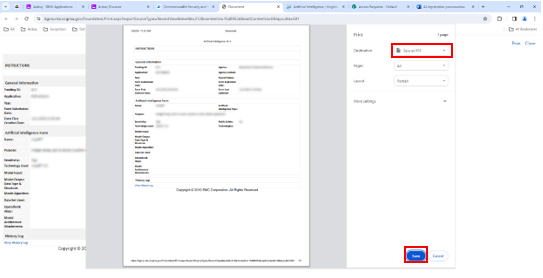
ከአርከር አገናኝ ያግኙ
-
በቀኝ በኩል ባለው የመሳሪያ አሞሌ ምናሌ ውስጥ የማጋራት ምልክቱን ጠቅ ያድርጉ እና አገናኝን ቅዳ ን ጠቅ ያድርጉ።
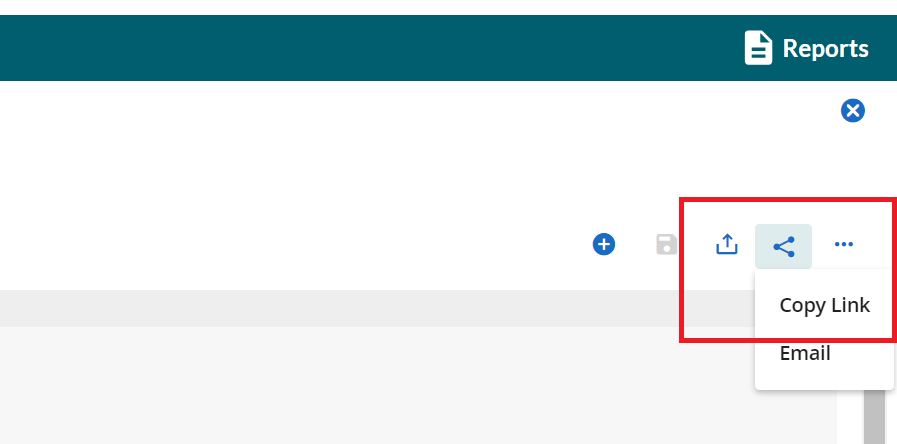
ደረጃ ሁለት፡ ለክትትል AI አስረክብ እና በCTP Planview ውስጥ ይገምግሙ። ይህ እርምጃ በ AITR ይከናወናል፡-
- ወደ Oktaይግቡ
- ከOkta My Apps ዳሽቦርድ፣ Planview Portfoliosን ይምረጡ
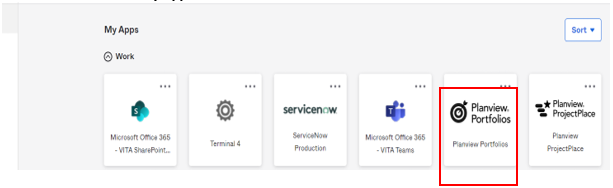
- አዲስ ተቆልቋዩን በመምረጥ እና ከሚታየው ምናሌ ውስጥ ሥራን በመምረጥ አዲስ ሥራ ይፍጠሩ
- ማስታወሻ፡ ስራ በPlanview ውስጥ አዲስ ግቤትን ለማመልከት ስራ ላይ የሚውል ቃል ነው።

- የአዲሱ ሥራ ቅጹ ይታያል፣ ሁሉንም አስፈላጊ መስኮች ይሙሉ (በአቀባዊ ቀይ መስመር የተገለጹ መስኮች) ከዚህ በታች እንደተብራራው
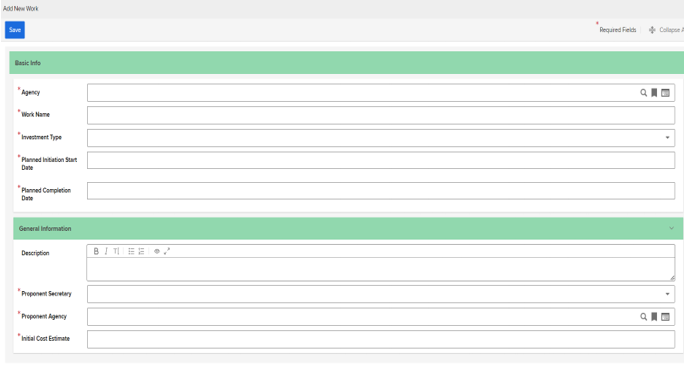
- በፕሮጀክት ስምስር የእርስዎን AI ቁጥጥር ጥያቄ ይሰይሙ
- የኢንቬስትሜንት አይነት እንደ AI ቁጥጥርመምረጥ አለቦት
- የታቀደው የማስጀመሪያ ቀን እና የታቀደ የማጠናቀቂያ ቀን ለ AI ቁጥጥር ጥያቄ አግባብነት የለውም ስለዚህ ለሁለቱም መስኮች የዛሬውን ቀን ያስገቡ።
- የዚህን ጥያቄ መግለጫ ያቅርቡ - ይህ ወደ ቀስተኛ ከገባበት ዓላማ ጋር ተመሳሳይ መሆን አለበት
- የሚፈለጉትን መስኮች ያጠናቅቁ እና በመነሻ ወጪ መስክ ውስጥ 0 (ቁጥር ዜሮ) ያስገቡ
- ወደ ቀጣዩ ቅጽ ለመሄድ ቀጥልን ጠቅ ያድርጉ
- የ AI ቁጥጥር ጥያቄ ቅጽ አሁን
ይታያል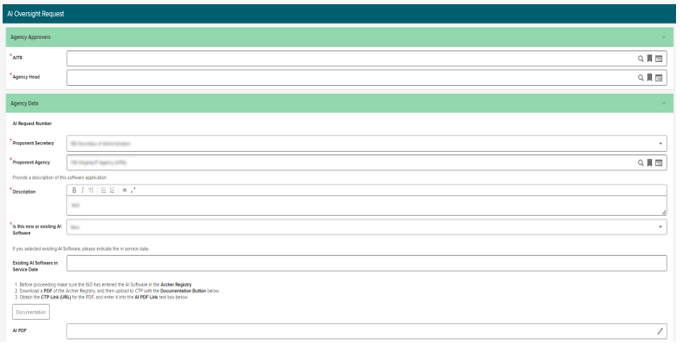
- አስፈላጊዎቹን AITR እና የኤጀንሲው ዋና መስኮችን ያካትቱ
- ደጋፊ ፀሐፊ እና ደጋፊ ኤጀንሲ በጠቅላላ መረጃ ክፍል ላይ መጎተት አለበት።
- መግለጫው ከዚህ በፊት ከቀረበው ጋር ተመሳሳይ መሆን አለበት
- ይህ አዲስ ወይም ነባር AI ሶፍትዌር እንደሆነ ያስገቡ። ካለ፣ የአገልግሎት ቀንን በአገልግሎት ቀን መስክ ውስጥ ባለው AI ሶፍትዌርውስጥ ያስገቡ።
- የሰነድ አዝራሩን በመጠቀም ፒዲኤፍን ከሲቲፒ ወደ AI ፒዲኤፍ መስክ ይስቀሉ እና ከተሰቀለው የፒዲኤፍ ማገናኛ ያግኙ።
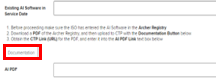
- ይህ ማያ ገጽ ከታየ
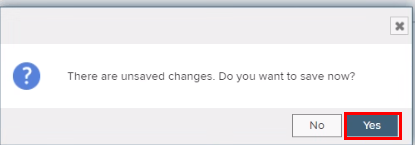
- አዎ የሚለውን ጠቅ ያድርጉ።
- የሰነድ አዝራሩን ጠቅ ያድርጉ።
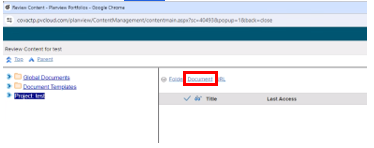
- ፋይል ምረጥ የሚለውን ጠቅ ያድርጉ።
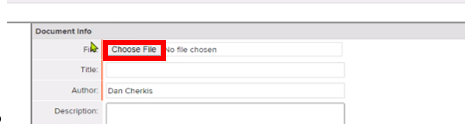
- የቀስት ፒዲኤፍ ፋይልን ይምረጡ እና ክፈትን ጠቅ ያድርጉ።
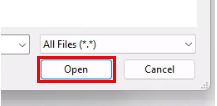
- በስክሪኑ ላይ በሚታየው አገናኝ ላይ በቀኝ ጠቅ ያድርጉ እና የአገናኙን አድራሻ ቅዳ አማራጩን ይምረጡ።
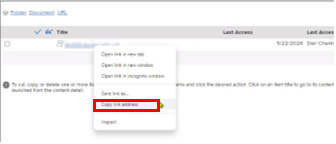
- ይህንን ሊንክ በመለጠፍ ወደ ሊንክ (URL) መስክ ያስገቡ። ተግብር የሚለውን ጠቅ ያድርጉ።

- ይህ ማያ ገጽ ከታየ
- አንዴ እነዚህ መስኮች ከገቡ በኋላ አስቀምጥ እና ሙላ የሚለውን ቁልፍ ጠቅ ያድርጉ። አዲስ መስክ አሁን AI ቀስተኛ ተብሎ ተሰይሟል።

- የቀስት ማገናኛ አስገባ
- የቀስት ማገናኛን ሰርስሮ ለማውጣት ከቀስተኛ ክፍል አገናኝ አግኝ በሚለው ውስጥ የተመዘገቡትን ደረጃዎች ይከተሉ። ይህንን ሊንክ በአገናኝ (ዩአርኤል)መስክ ላይ ለጥፍ እና ተግብር የሚለውን ጠቅ ያድርጉ።
- በ AITR ማጽደቅ ክፍል ውስጥ የ AITR ፍቃድ ቀርቧል
- አስቀምጥ እና ሙላ የሚለውን ቁልፍ እንደገና ጠቅ ያድርጉ
- የኤጀንሲው ኃላፊ ለማጽደቅ ማሳወቂያ ይደርሰዋል
- የዚህ AI ቁጥጥር ጥያቄን ለማጠናቀቅ የሚቀጥሉት ደረጃዎች እንደሚከተለው ናቸው
- ጥያቄው እንዲሰራ ለ VITA ይቀርባል። የVITA ቁጥጥር እና አስተዳደር ግምገማ ያካሂዳል እና ደጋፊው ጸሐፊ በኢሜል ያጸድቃል። የደጋፊው ፀሐፊ ተቀባይነት ሁኔታ በCTP ውስጥ ይንጸባረቃል።
- AITR የ AI ቁጥጥር ጥያቄን ማጽደቁን የሚያመለክት ከCTP የኢሜይል ማሳወቂያ ይቀበላል። ሊንኩ ከተጫኑ ወደሚቀጥለው ገጽ ይወሰዳሉ።